123vidz entfernen (Entfernungsanleitung) - aktualisiert Mrz 2021
Anleitung für die Entfernung von 123vidz
Was ist 123vidz?
123vidz ist ein unsicherer Video-Streaming-Dienst, der dazu dient, persönliche Daten von Nutzern zu sammeln
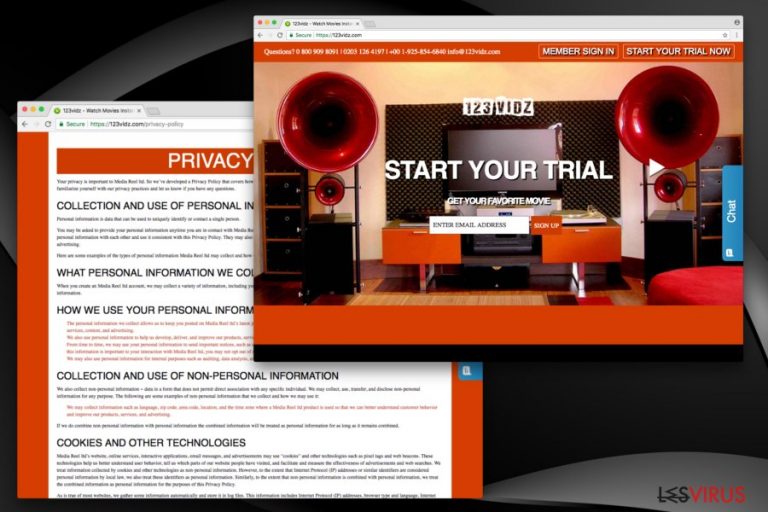
123vidz ist ein dubioser Online-Streaming-Dienst, der angeblich entwickelt wurde, um Benutzern online eine Vielzahl von HD-Filmen bereitzustellen. Die aufdringlichen Werbetechniken, fragwürdigen Weiterleitungstendenzen und das Ansammeln verschiedener Informationen lassen jedoch Zweifel an der Sicherheit dieser Domain aufkommen. Ähnlich wie bei 247vidz.com gilt auch diese Seite als unsicher. Wenn Sie es mit ständigen Weiterleitungen nach 123vidz zu tun haben, sollten Sie Ihren Computer auf das Vorhandensein einer Adware überprüfen.
| Name | 123vidz |
|---|---|
| Typ | Adware |
| Ähnlich wie | 247vidz, Pokki, 0123movies |
| Hauptsymptome | Ständige Pop-ups auf Drittwebseiten, Weiterleitungen nach noch nie gesehenen Webseiten, langsamer Webbrowser |
| Hauptgefahren | Verlust persönlicher Informationen, Weiterleitungen nach schädliche Webseiten |
Die meisten 123vidz-Reviews berichten über kontinuierliche Weiterleitungen oder gesponserte Anzeigen, die auf legitimen Webseiten erscheinen. Wenn Ihnen dies bekannt vorkommt, sollten Sie wissen, dass es sehr wahrscheinlich ist, dass der PC mit Adware infiziert ist. Adware bedeutet übersetzt werbeunterstützte Software und ihr Hauptziel ist es, zahlreiche Anzeigen, Banner und Angebote direkt in Google Chrome, Internet Explorer, Mozilla Firefox oder andere Browser einzublenden.
Der 123vidz-Virus kann natürlich für einige Personen attraktiv sein, denn schließlich verspricht er Tausende von HD-Filmen, die im Gegenzug für einen monatlichen Beitrag angeschaut werden können. Eine kostenlose fünftägige Testperiode ist ebenfalls vielversprechend. Nach der Zustimmung zu den Bedingungen (die die Benutzer leider gerne überspringen) muss man das Abo jedoch selbst kündigen, andernfalls wird das Bankkonto automatisch belastet.
Es ist unklar, ob die beworbenen Filme legitim sind oder nicht, also sehen wir davon ab es als Diskussionsthema aufzunehmen. Stattdessen werden wir uns auf die nachteiligen Auswirkungen dieses Virus konzentrieren, in der Hoffnung, dass wir Sie davon überzeugen können, dass die Entfernung von 123vidz eine gute Idee ist.
Viele Opfer, die bereits in diesen fragwürdigen Dienst investiert haben, fanden heraus, dass er völlig nutzlos ist. Nach der Bezahlung hält 123vidz.com nie das, was es verspricht. Stattdessen werden die Benutzer mit aufdringlichen Anzeigen überrascht, die beim Surfen im Internet stören. Die Pop-ups können den eigentlichen Inhalt der besuchten Webseite bedecken oder auf unbekannte Domains umleiten.
Diese Aktivitäten sind typisch für Adware-Programme, da die Entwickler Profit machen, wenn sie ihre Benutzer auf Affiliate-Seiten umleiten. In einigen Fällen werden sie sogar auf Phishing- oder virenversuchte Webseiten weitergeleitet. Klicken Sie daher niemals auf solche Anzeigen und schließen Sie sofort den Browser, nachdem Sie weitergeleitet worden sind. Anschließend empfiehlt sich die Entfernung von 123vidz. Ein robustes Sicherheitstool FortectIntego kann Ihnen helfen, die mit dem Dienst zusammenhängende Adware zu beseitigen.
Eines der alarmierendsten Merkmale dieses PUPs ist wahrscheinlich die Menge an personenbezogenen und nicht-personenbezogenen Informationen, die erfasst, gesammelt und weitergegeben werden. Media Reel Ltd (der Schöpfer des Dienstes) deckt dies in der Datenschutzerklärung ab:
You may be asked to provide your personal information anytime you are in contact with Media Reel ltd or a Media Reel ltd affiliated company. Media Reel ltd and its affiliates may share this personal information with each other and use it consistent with this Privacy Policy. <…>
When you create an Media Reel ltd account, we may collect a variety of information, including your name, mailing address, phone number, email address, contact preferences, and credit card information. <…>
We also collect non-personal information − data in a form that does not permit direct association with any specific individual. We may collect, use, transfer, and disclose non-personal information for any purpose.
Bitte überlegen Sie gut, ob Sie Ihre Kreditkartendaten an einen fragwürdigen Dienst preisgeben möchten. Schließlich kann dies Folgen wie Gelddiebstahl oder sogar Identitätsdiebstahl haben.
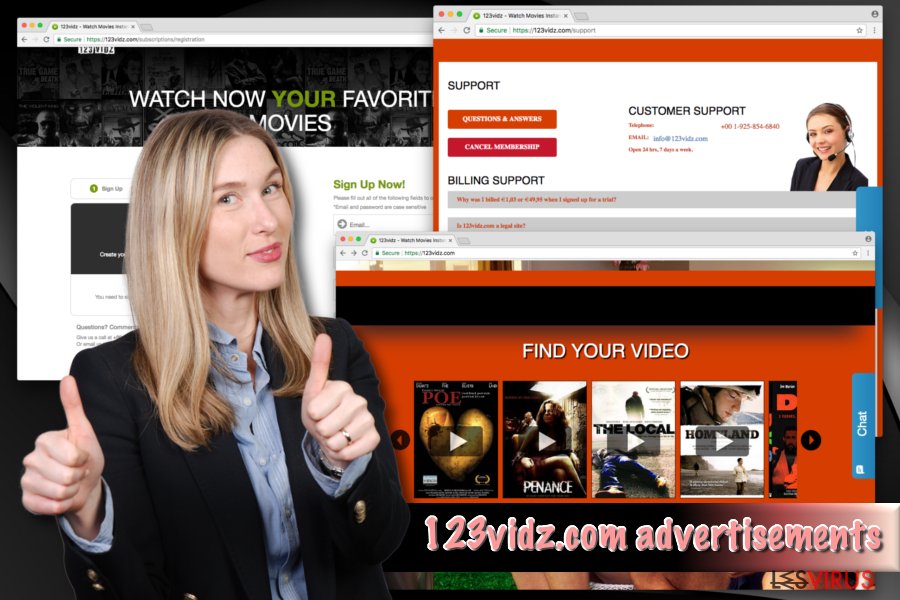
Adware kann mit Software-Paketen verbreitet werden
Eigentlich will niemand eine Adware auf dem PC haben, denn wer möchte schon mit aufdringlichen Anzeigen und störenden Weiterleitungen belästigt werden. Die Entwickler nutzen daher für die Verbreitung ihrer unerwünschten Programme häufig das Bundling, welche die gesponserten Inhalte an den Endverbraucher liefern. Tappen Sie nicht in diese Falle und lernen Sie, wie Sie sich vor PUPs schützen können.
Generell gilt, dass man beim Herunterladen und Installieren von kostenloser Software aufmerksam sein muss. Beherzigen Sie am besten immer diese Richtlinien:
- Laden Sie Software nur von ihren offiziellen Quellen herunter, denn Webseiten von Drittanbietern bieten bekanntermaßen Schwindelprogramme an.
- Lesen Sie die EULA/Datenschutzrichtlinien der Anwendung, die Sie installieren möchten.
- Wenn Sie dazu aufgefordert werden, wählen Sie den erweiterten/benutzerdefinierten Installationsmodus anstelle des automatischen/empfohlenen. Danach haben Sie die Option die zusätzlichen Komponenten abzulehnen.
- Installieren Sie eine robuste Sicherheitssoftware und halten Sie sie auf dem neuesten Stand.
Entfernen Sie 123vidz.com und wechseln Sie zu einem legitimen Filme-Streaming-Dienst
Es gibt viele legitime Streaming-Plattformen, mit denen man Filme online anschauen kann (z.B. Netflix). Diese basieren in der Regel ebenfalls auf Abonnements, aber immerhin sind Sicherheitsexperten zu dem Schluss gekommen, dass sie nicht ununterbrochen für Produkte und Dienstleistungen werben und persönliche Daten an unbekannte Quellen weitergeben.
Zögern Sie die Entfernung von 123vidz daher nicht heraus. Sie können alle auf dem PC befindlichen unerwünschten Programme mit dem Herunterladen und Installieren einer Anti-Spyware beseitigen. Sie können hierfür eines der unten vorgeschlagenen Programme auswählen. Aktualisieren Sie es und führen Sie dann einen vollständigen Systemscan durch.
Zudem können Sie den 123vidz-Virus zu entfernen, indem Sie unseren Anweisungen unter diesem Beitrag folgen. Wir empfehlen Ihnen jedoch, von dieser Methode Abstand zu nehmen, wenn Sie mit Computern und deren Prozessen nicht vertraut sind.
Sie können den Virenschaden mithilfe von FortectIntego beheben. SpyHunter 5Combo Cleaner und Malwarebytes sind empfehlenswert für das Auffinden potenziell unerwünschter Programme und Viren mitsamt all ihrer Dateien und dazugehörigen Registrierungsschlüssel.
Anleitung für die manuelle Entfernung von 123vidz
Deinstallation in Windows
Folgen Sie diesen Anweisungen, um das unerwünschte Programm in Windows zu entfernen:
So lässt sich 123vidz in Windows 10/8 entfernen:
- Geben Sie Systemsteuerung in die Windows-Suche ein und drücken Sie die Eingabetaste oder klicken Sie auf das Suchergebnis.
- Wählen Sie unter Programme den Eintrag Programm deinstallieren.

- Suchen Sie in der Liste nach Einträgen bezüglich 123vidz (oder anderen kürzlich installierten verdächtigen Programmen).
- Klicken Sie mit der rechten Maustaste auf die Anwendung und wählen Sie Deinstallieren.
- Wenn die Benutzerkontensteuerung angezeigt wird, klicken Sie auf Ja.
- Warten Sie, bis der Deinstallationsvorgang abgeschlossen ist, und klicken Sie auf OK.

Anweisungen für Nutzer von Windows 7/XP:
- Klicken Sie auf Windows Start > Systemsteuerung (und im Falle von Windows XP zusätzlich auf Programme hinzufügen/entfernen).
- Wählen Sie in der Systemsteuerung Programme > Programm deinstallieren.

- Wählen Sie die unerwünschte Anwendung aus, indem Sie sie einmal anklicken.
- Klicken Sie oben auf Deinstallieren/Ändern.
- Bestätigen Sie mit Ja.
- Klicken Sie auf OK, sobald die Deinstallation abgeschlossen ist.
Deinstallieren auf dem Mac
Einträge im Ordner Programme entfernen:
- Wählen Sie in der Menüleiste Gehe zu > Programme.
- Suchen Sie im Ordner Programme nach den entsprechenden Einträgen.
- Klicken Sie auf die App und ziehen Sie sie in den Papierkorb (oder klicken Sie sie mit der rechten Maustaste an und wählen Sie In den Papierkorb verschieben).

- Wählen Sie Gehe zu > Gehe zum Ordner.
- Geben Sie /Library/Application Support ein und klicken Sie auf Öffnen oder drücken Sie Enter.

- Suchen Sie im Ordner Application Support nach fragwürdigen Einträgen und löschen Sie sie.
- Geben Sie nun auf die gleiche Weise die Pfade /Library/LaunchAgents und /Library/LaunchDaemons ein und löschen Sie dort alle zugehörigen .plist-Dateien.
MS Edge/Chromium Edge zurücksetzen
Unerwünschte Erweiterungen aus MS Edge löschen:
- Öffnen Sie im Browser das Menü (drei horizontale Punkte oben rechts) und wählen Sie Erweiterungen.
- Wählen Sie in der Liste die Erweiterung zu und klicken Sie auf das Zahnradsymbol.
- Klicken Sie unten auf Deinstallieren.

Cookies und andere Browserdaten löschen:
- Öffnen Sie im Browser das Menü (drei horizontale Punkte oben rechts) und wählen Sie Datenschutz und Sicherheit.
- Klicken Sie unter Browserdaten löschen auf Zu löschendes Element auswählen.
- Wählen Sie alles außer Kennwörter aus und klicken Sie auf Löschen.

Tabs und Startseite wiederherstellen:
- Klicken Sie auf das Menü und wählen Sie Einstellungen.
- Suchen Sie dann den Abschnitt Beginnt mit.
- Falls Sie dort eine verdächtige Domain sehen, entfernen Sie sie.
MS Edge zurücksetzen (falls die Schritte oben nicht geholfen haben):
- Drücken Sie auf Strg + Umschalt + Esc, um den Task-Manager zu öffnen.
- Klicken Sie unten im Fenster auf Mehr Details.
- Wählen Sie den Reiter Details.
- Scrollen Sie nun nach unten und suchen Sie alle Einträge bzgl. Microsoft Edge. Klicken Sie mit der rechten Maustaste auf jeden dieser Einträge und wählen Sie Task beenden, um die Ausführung von MS Edge zu beenden.

Wenn auch diese Lösung nicht geholfen hat, ist eine erweiterte Methode zum Zurücksetzen von Edge nötig. Beachten Sie, dass Sie vor der Durchführung der nächsten Schritte Ihre Daten erst sichern sollten.
- Navigieren Sie zu folgendem Ordner auf dem Computer: C:\\Benutzer\\%benutzername%\\AppData\\Local\\Packages\\Microsoft.MicrosoftEdge_8wekyb3d8bbwe.
- Drücken Sie auf Ihrer Tastatur auf Strg + A, um alle Ordner auszuwählen.
- Klicken Sie die ausgewählten Dateien mit der rechten Maustaste an und wählen Sie Löschen.

- Klicken Sie nun mit der rechten Maustaste auf Start und wählen Sie Windows PowerShell (Administrator).
- Kopieren Sie folgenden Befehl und fügen Sie ihn in der PowerShell ein, drücken Sie dann auf die Eingabetaste:
Get-AppXPackage -AllUsers -Name Microsoft.MicrosoftEdge | Foreach {Add-AppxPackage -DisableDevelopmentMode -Register “$($_.InstallLocation)\\AppXManifest.xml” -Verbose

Anleitung für die Chromium-Version von Edge
Erweiterungen aus MS Edge (Chromium) löschen:
- Öffnen Sie Edge und navigieren Sie zu Menü > Erweiterungen.
- Löschen Sie unerwünschte Erweiterungen, indem Sie auf Entfernen klicken.

Cache und Website-Daten löschen:
- Klicken Sie auf das Menü und gehen Sie zu den Einstellungen.
- Navigieren Sie zu Datenschutz, Suche und Dienste.
- Klicken Sie im Abschnitt Browserdaten löschen auf Zu löschende Elemente auswählen.
- Wählen Sie im Zeitbereich die Option Gesamte Zeit.
- Klicken Sie auf Jetzt löschen.

Chromium Edge zurücksetzen:
- Klicken Sie auf das Menü und gehen Sie zu den Einstellungen.
- Wählen Sie im linken Bereich Einstellungen zurücksetzen.
- Klicken Sie auf Einstellungen auf Standardwerte zurücksetzen.
- Bestätigen Sie mit Zurücksetzen.

Mozilla Firefox zurücksetzen
Setzen Sie nach der Entfernung von 123vidz die Einstellungen von Firefox auf die Standardeinstellungen zurück.
Gefährliche Erweiterungen löschen:
- Öffnen Sie den Browser Mozilla Firefox und klicken Sie auf das Menü (drei horizontale Linien oben rechts im Fenster).
- Wählen Sie Add-ons.
- Wählen Sie hier alle Plugins und Erweiterungen aus, die mit 123vidz in Verbindung stehen, und klicken Sie auf Entfernen.

Startseite zurücksetzen:
- Klicken Sie auf die drei horizontalen Linien oben rechts im Fenster, um das Menü zu öffnen.
- Wählen Sie Einstellungen.
- Geben Sie unter Startseite Ihre bevorzugte Seite ein, die bei jedem neuen Starten von Mozilla Firefox geöffnet werden soll.
Cookies und Website-Daten löschen:
- Navigieren Sie zum Menü und wählen Sie Einstellungen.
- Gehen Sie zum Abschnitt Datenschutz & Sicherheit.
- Scrollen Sie nach unten und suchen Sie nach Cookies und Website-Daten.
- Klicken Sie auf Daten entfernen…
- Wählen Sie Cookies und Website-Daten, sowie Zwischengespeicherte Webinhalte/Cache aus und klicken Sie auf Leeren.

Mozilla Firefox zurücksetzen
Falls trotz der obigen Anweisungen 123vidz nicht entfernt wurde, setzen Sie Mozilla Firefox wie folgt zurück:
- Öffnen Sie den Browser Mozilla Firefox und klicken Sie auf das Menü.
- Navigieren Sie zu Hilfe und wählen Sie dann Informationen zur Fehlerbehebung.

- Klicken Sie unter dem Abschnitt Firefox wieder flottmachen auf Firefox bereinigen…
- Bestätigen Sie die Aktion mit einem Klick auf Firefox bereinigen – damit sollte die Entfernung von 123vidz abgeschlossen sein.

Google Chrome zurücksetzen
Schädliche Erweiterungen in Google Chrome entfernen:
- Öffnen Sie Google Chrome, klicken Sie auf das Menü (drei vertikale Punkte oben rechts) und wählen Sie Weitere Tools > Erweiterungen.
- In dem neu geöffneten Fenster sehen Sie alle installierten Erweiterungen. Deinstallieren Sie alle verdächtigen Plugins indem Sie auf Entfernen klicken.

Cache und Websitedaten in Google Chrome löschen:
- Klicken Sie auf das Menü und wählen Sie Einstellungen.
- Wählen Sie unter Datenschutz und Sicherheit die Option Browserdaten löschen.
- Wählen Sie Browserverlauf, Cookies und andere Websitedaten, sowie Bilder und Dateien im Cache aus.
- Klicken Sie auf Daten löschen.

Startseite ändern:
- Klicken Sie auf das Menü und wählen Sie Einstellungen.
- Suchen Sie im Abschnitt Beim Start nach einer verdächtigen Webseite.
- Klicken Sie auf Bestimmte Seite oder Seiten öffnen und dann auf die drei Punkte, um die Option Entfernen zu finden.
Google Chrome zurücksetzen:
Wenn die vorherigen Methoden nicht geholfen haben, setzen Sie Google Chrome zurück, um die alle Komponenten zu beseitigen:
- Klicken Sie auf das Menü und wählen Sie Einstellungen.
- Navigieren Sie zu Erweitert.
- Klicken Sie auf Zurücksetzen und bereinigen.
- Klicken Sie nun auf Einstellungen auf ursprüngliche Standardwerte zurücksetzen.
- Bestätigen Sie mit Einstellungen zurücksetzen, um die Entfernung abzuschließen.

Safari zurücksetzen
Unerwünschte Erweiterungen in Safari entfernen:
- Klicken Sie auf Safari > Einstellungen…
- Wählen Sie Erweiterungen.
- Wählen Sie die unerwünschte Erweiterung von 123vidz aus und wählen Sie Deinstallieren.

Cookies und andere Website-Daten in Safari löschen:
- Klicken Sie auf Safari > Verlauf löschen…
- Wählen Sie aus dem Dropdown-Menü unter Löschen den gesamten Verlauf aus.
- Bestätigen Sie mit Verlauf löschen.

Safari zurücksetzen (falls die oben genannten Schritte nicht geholfen haben):
- Klicken Sie auf Safari > Einstellungen…
- Gehen Sie zum Reiter Erweitert.
- Aktivieren Sie das Kästchen bei Menü „Entwickler“ in der Menüleiste anzeigen.
- Klicken Sie in der Menüleiste auf Entwickler und wählen Sie Cache-Speicher leeren.

Nachdem Sie dieses potenziell unerwünschte Programm (PUP) entfernt und jeden Ihrer Webbrowser in Ordnung gebracht haben, ist es empfehlenswert das Computersystem mit einer bewährten Anti-Spyware zu scannen. Dies wird Ihnen dabei helfen die Einträge von 123vidz in der Registrierungsdatenbank zu beseitigen und auch verwandte Parasiten oder andere mögliche Infizierungen auf dem Computer zu erkennen. Sie können dafür unsere Spitzenreiter in der Sparte der Schadsoftwareentferner verwenden: FortectIntego, SpyHunter 5Combo Cleaner oder Malwarebytes.
Für Sie empfohlen
Wählen Sie den richtigen Webbrowser und sorgen Sie für mehr Sicherheit mit einem VPN
Online-Spionage hat in den letzten Jahren an Dynamik gewonnen und Internetnutzer interessieren sich immer mehr dafür, wie sie ihre Privatsphäre schützen können. Eines der grundlegenden Methoden, um für eine extra Schutzschicht zu sorgen, ist: Die Wahl eines privaten und sicheren Webbrowsers.
Es ist jedoch möglich, noch eine zusätzliche Schutzebene hinzuzufügen und ein völlig anonymes Surfen im Internet zu schaffen, und zwar mithilfe dem VPN Private Internet Access. Die Software leitet den Datenverkehr über verschiedene Server um, so dass Ihre IP-Adresse und geografischer Standort getarnt bleiben. Die Kombination aus einem sicheren Webbrowser und einem VPN für den privaten Internetzugang ermöglicht es im Internet zu surfen, ohne das Gefühl zu haben, von Kriminellen ausspioniert oder ins Visier genommen zu werden.
Sichern Sie Ihre Dateien für den Fall eines Malware-Angriffs
Softwareprobleme aufgrund Malware oder direkter Datenverlust dank Verschlüsselung können zu Geräteproblemen oder zu dauerhaften Schäden führen. Wenn man allerdings aktuelle Backups besitzt, kann man sich nach solch einem Vorfall leicht retten und zurück an die Arbeit gehen.
Es ist daher wichtig, nach Änderungen am Gerät auch die Backups zu aktualisieren, sodass man zu dem Punkt zurückkehren kann, an dem man zuvor gearbeitet hat, bevor eine Malware etwas verändert hat oder sonstige Probleme mit dem Gerät auftraten und Daten- oder Leistungsverluste verursachten.
Wenn Sie von jedem wichtigen Dokument oder Projekt die vorherige Version besitzen, können Sie Frustration und Pannen vermeiden. Besonders nützlich sind sie, wenn Malware wie aus dem Nichts auftaucht. Verwenden Sie Data Recovery Pro für die Systemwiederherstellung.
